苹果照片打开就闪退怎么办?解决方法在这里
苹果照片应用作为iOS和macOS系统中的核心工具,承载着用户存储、编辑和管理珍贵影像的重要功能,但若频繁出现“打开就闪退”的问题,无疑会严重影响使用体验,这一问题可能源于系统故障、应用损坏、存储空间不足或软件冲突等多重因素,需通过系统化排查逐步解决,以下从基础操作到深度修复,提供详细解决方案,帮助用户快速恢复照片应用的正常使用。

基础排查与常规修复
检查设备存储空间
照片应用运行需要足够的系统空间作为缓存和临时存储,若设备存储空间接近满载(建议至少保留5GB以上),可能导致应用因无法加载资源而闪退。
- iOS设备:进入“设置”>“通用”>“iPhone存储空间”,查看剩余容量,可通过删除不常用应用、清理缓存(如“设置”>“ Safari浏览器”>“清除历史记录与网站数据”)或转移照片至电脑/云盘释放空间。
- Mac设备:点击屏幕左上角苹果图标>“关于本机”>“储存空间”,使用“管理”功能删除大文件或优化储存(如启用“优化储存空间”功能,将已编辑原图上传iCloud并保留优化版本)。
强制关闭并重启应用
临时性软件故障可能导致应用异常退出,通过强制关闭可清除进程残留数据。
- iOS设备:从屏幕底部上滑并暂停(或双击Home键),在多任务界面中找到照片应用,向上滑动卡片关闭后,重新打开应用。
- Mac设备:按“Command+Option+Esc”调出强制退出窗口,选中“照片”应用,点击“强制退出”,然后重新启动。
更新系统与应用
系统或应用版本过旧可能存在兼容性漏洞,导致闪退问题。
- iOS设备:进入“设置”>“通用”>“软件更新”,安装最新系统版本;同时打开“App Store”,点击右上角头像,在“更新”列表中检查照片应用是否有更新(部分设备中照片应用随系统更新,无需单独更新)。
- Mac设备:通过“系统偏好设置”>“软件更新”升级系统;若照片应用单独可更新(如通过Mac App Store),需检查更新。
深度修复与系统级操作
重置系统设置
若常规操作无效,可能是系统配置文件损坏导致冲突,重置系统设置可恢复默认配置(不会删除个人数据,但需重新Wi-Fi密码、壁纸等设置)。

- iOS设备:进入“设置”>“通用”>“传输或还原iPhone”>“还原”>“还原所有设置”,输入密码后确认。
- Mac设备:按住“Option+Command+R”重启进入恢复模式,选择“重新安装macOS”或使用“终端”执行“sudo resetpassword”命令重置NVRAM(需一定技术基础,建议优先通过“系统设置”>“隐私与安全性”>“安全性”中的“还原安全设置”操作)。
清理应用缓存与数据
iOS/macOS系统未直接提供照片应用的缓存清理入口,但可通过间接方式实现。
- iOS设备:卸载并重新安装照片应用(注意:卸载不会删除已存储的照片,仅删除应用数据;若担心误删,需提前通过“设置”>“照片”>“下载此相簿”确保照片已同步至iCloud)。
- Mac设备:删除“~/Pictures/Photos Library.photoslibrary”中的缓存文件(如“/Library/Application Support/Apple/MediaServices/”下的缓存),或使用“终端”执行“rm -rf ~/Library/Caches/com.apple.photos”命令(操作前建议备份照片库)。
检查iCloud同步与照片库完整性
iCloud同步异常或照片库损坏也可能引发闪退,需重点排查。
- 检查iCloud状态:iOS设备进入“设置”>“[你的名字]”>“iCloud”>“照片”,确保“iCloud照片”已开启;Mac设备打开“系统设置”>“Apple ID”>“iCloud”>“照片”,确认同步状态。
- 修复照片库:Mac设备中,按住“Option”键打开照片应用,选择“修复照片库”,等待系统自动修复损坏的数据库文件;若问题依旧,可尝试创建新照片库(按住“Option”键打开应用时选择“创建新库”),并将旧库通过“文件”>“导入”方式迁移,排除原库损坏可能。
硬件与权限问题排查
检查设备权限设置
部分第三方应用可能通过权限调用干扰照片应用,需关闭不必要的权限。
- iOS设备:进入“设置”>“隐私与安全性”>“照片”,检查是否有非必要应用(如社交、工具类)访问照片,可暂时关闭其权限。
- Mac设备:打开“系统设置”>“隐私与安全性”>“照片”,确保仅信任的应用(如iCloud同步工具)拥有访问权限。
恢复出厂设置(终极方案)
若以上方法均无效,可能是系统底层文件损坏,需通过恢复出厂设置解决。

- iOS设备:进入“设置”>“通用”>“传输或还原iPhone”>“还原”>“抹掉所有内容和设置”,操作前务必备份重要数据(通过iCloud或电脑)。
- Mac设备:通过“恢复模式”重新安装macOS,或使用“时间机器”备份后重置系统(“系统设置”>“通用”>“传输或还原”>“抹掉所有内容与设置”)。
预防措施与日常维护
为避免照片应用再次闪退,建议定期进行以下操作:
- 定期清理缓存:每月通过“设置”>“通用”>“iPhone存储空间”或Mac的“储存空间”管理功能清理无用文件。
- 保持系统更新:及时升级iOS/macOS系统,修复已知漏洞。
- 避免同时运行多应用:照片应用处理大图片时需占用较多资源,建议关闭后台其他应用以减少冲突。
- 使用云备份:开启iCloud照片库或第三方云服务(如Google Photos、百度网盘),确保照片多端同步,降低本地存储压力。
相关问答FAQs
问题1:重置系统设置会删除我的照片吗?
解答:不会,重置系统设置仅恢复系统配置(如Wi-Fi密码、壁纸、通知设置等)至默认状态,不会删除照片、通讯录等个人数据,但建议操作前提前备份,以防意外情况。
问题2:修复照片库时提示“无法打开,需要升级”,怎么办?
解答:该提示通常因照片库版本与系统不兼容导致,需确保macOS系统为最新版本,然后按住“Option”键打开照片应用,选择“库设置”>“升级”,等待系统完成升级后重新打开应用,若升级失败,可尝试将旧库导出为“Photos Library Package”格式,再通过“文件”>“导入”重建新库。
版权声明:本文由环云手机汇 - 聚焦全球新机与行业动态!发布,如需转载请注明出处。


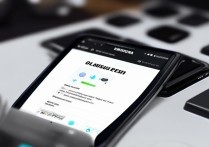

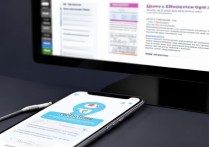

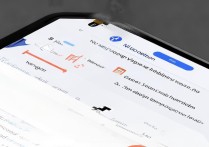





 冀ICP备2021017634号-5
冀ICP备2021017634号-5
 冀公网安备13062802000102号
冀公网安备13062802000102号